WordPress の「フォローしたリンクの有効期限が切れています」エラーを修正する方法
公開: 2023-06-06WordPress ウェブサイトを使用していると、 「フォローしたリンクの有効期限が切れています」というエラーに直面することは避けられません。 この記事では、この疑問を解決しました。 このエラーの主な原因とそれを修正するすべての方法を以下に説明します。 このガイドを読むと、WordPress でこのエラーを修正し、そもそもエラーを回避するための対策を知ることができます。
「フォローしたリンクの有効期限が切れています」エラーが発生するのはなぜですか?
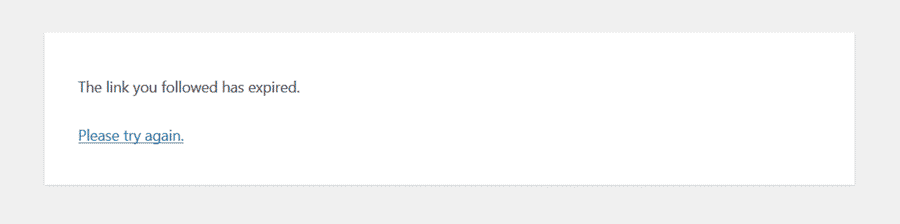
「フォローしたリンクの有効期限が切れています」エラーは主に、Web ホストによって指定されたアップロード制限を超える大きなファイルをアップロードしたときに発生します。 通常、Web ホストは、ユーザーが通常サイズのアップロードを続行できるように十分なアップロード制限を提供します。 ただし、アップロード制限を超えるテーマまたはプラグインをインストールする必要がある場合があります。 エラーを回避するには、アップロード制限を超えないようにする必要があります。 WordPress 内でアップロード制限を確認する方法は次のとおりです。
アップロード制限を確認するにはどうすればよいですか?
手間をかけずに自分でアップロード制限を確認できます。 [メディア]を開き、 [新規追加] を開くだけです。 新しい追加ボックスの下に、最大アップロード ファイル サイズが表示されます。
メディア > 新規追加 > 「最大アップロード ファイル サイズ」
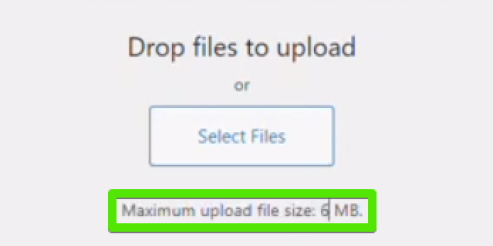
このエラーは、最大投稿サイズと最大実行時間を超えた場合にも発生する可能性があります。 さらに、プラグインの競合は、WordPress ウェブサイトの「フォローしたリンクは期限切れです」エラーの主な原因でもあります。
さらに、Web サイトの最適化とパフォーマンスのためには、最小のファイル サイズを使用することが最善です。 ただし、このエラーが発生した場合にそれを修正するために使用できるすべての方法が用意されています。
「フォローしたリンクの有効期限が切れています」エラーを解決する方法
このエラーを解決するには、アップロード ファイルのサイズを増やす必要があります。 アップロード制限を増やすにはさまざまな方法があります。 初心者の場合は、用語の説明が必要になる場合があります。
ただし、正しく理解できるようにプロセス全体を簡略化しました。 「フォローしたリンクは期限切れです」エラーを修正する方法を学びましょう。
cPanel PHP INI 経由でアップロード ファイルの最大サイズを増やす
php.ini ファイルは、PHP と WordPress で使用される構成ファイルです。 cPanel PHP INI を使用してアップロード ファイルのサイズを増やすことができます。 その方法は次のとおりです。
まず、cPanel を開き、PHP INI エディターを開き、必要な値を設定してアップロード最大ファイル サイズを増やします。 投稿最大サイズがアップロード最大ファイル サイズよりも重要であることを確認してください。
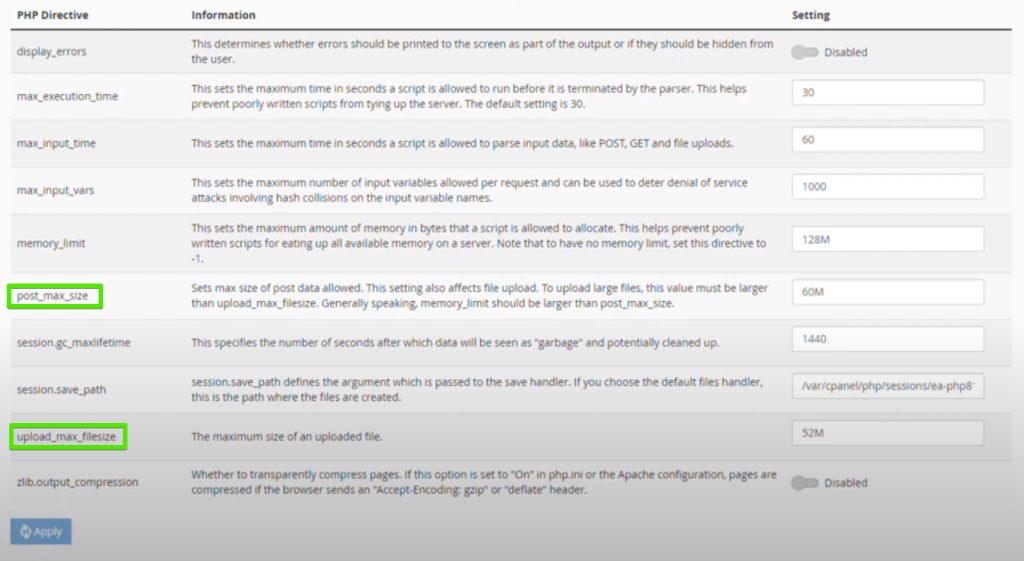
[cPanel] > [PHP INI エディタ] > [ドメイン] > [アップロード最大ファイルサイズ]
cPanel PHP INI を介して最大アップロード ファイル サイズを増やす方法については、リンクされたビデオを確認することもできます。
function.php ファイルの制限を増やす
Web サイトの Functions.php ファイルを変更するのは比較的簡単です。 テーマ ファイル エディターに移動し、外観を開き、最後にテーマ ファイル エディターを開きます。 ここに到達したら、「テーマ機能」オプションをクリックします。 ページの右上の領域にあります。

テーマ ファイル エディター > 外観 > テーマ ファイル エディター > テーマ関数
ここでこれらのコードを追加して変更を加えることができます。 これらの値は、サイトのパフォーマンスのために推奨されます。 それに応じて変更することはできますが。
@ini_set('upload_max_size', '64M');
@ini_set('post_max_size', '64M');
@ini_set('最大実行時間', '300');
最後に、「ファイルを更新」をクリックして作業内容を保存します。
.htaccess ファイルの制限を増やします。
子テーマをいじりたくない場合は、サイトの .htaccess ファイルを編集できます。 .htaccess ファイルに変更を加えるには、FTP 経由で Web サイトのファイルにアクセスする必要があります。
cPanel またはファイルマネージャーに移動します。 .htaccess ファイルは、Web サイトのディレクトリのルート フォルダーにあります。 次に、必要な値に応じて次のコードを組み込みます。
php_value アップロード_最大ファイルサイズ 64M
php_value post_max_size 64M
php_value 最大実行時間 300
php_value max_input_time 300
次に、編集した .htaccess ファイルを Web サイトのディレクトリにアップロードして戻します。
重要な注意事項: Kinstaユーザーの場合、この方法を使用してエラーを修正することはできません。
PHPのバージョンを更新します。
PHP バージョンが古い場合にも、このエラーが発生する可能性があります。 PHP バージョンを更新することで問題を解決できます。 これを行うには、cPanel にログインし、詳細設定を開き、PHP 構成に移動します。 利用可能なすべての PHP バージョンが表示され、最新のアップデートを選択して保存します。
cPanel > 詳細設定 > PHP 構成 > PHP バージョンの選択
プラグインの競合を解決する
すべての方法をテストしましたか? しかし、 「フォローしたリンクは期限切れです」というエラーがまだ表示されますか? このエラーは、1 つまたは 2 つのプラグインが互いに競合しているために発生している可能性があります。
新しいプラグインの更新が行われると、プラグインの競合が発生する可能性があります。 更新されたバージョンは Web サイトの処理を妨げます。 したがって、WordPress Web サイトでプラグインの競合がないか確認する必要があります。
プラグインの競合を確認するにはどうすればよいですか?
プラグインの競合を検出するには:
- WordPress で実行されているすべてのプラグインを無効にします。
- プラグインを 1 つずつオンに戻します。
- このプロセスでエラーが発生しない場合は、実行中のすべてのプラグインでエラーを確認してください。
このエラーはプラグインの競合が原因で発生します。 次に、プラグインをペアでテストする必要があります。 考えられるすべてのプラグイン セットを作成し、テストを実行できます。 これにより、どのプラグインがエラーの原因となっているかがわかります。
さらに、トラブルシューティング プラグインを介してプラグインの競合を確認することもできます。 一般的なヘルスおよびトラブルシューティング プラグインでの移動方法は次のとおりです。
[ツール] > [サイトの健全性] > [トラブルシューティング] > [トラブルシューティング モードを有効にする] 。
まとめ:
この記事では、「フォローしたリンクの有効期限が切れています」エラーの原因と解決方法をまとめました。 このガイドには、このエラーに対処するために必要なすべての情報が含まれています。
エラーの主な原因は次のとおりです。
- Web ホストが提供するアップロード制限を超えています。
- 最大投稿サイズを超えています
- 無効な最大実行時間の設定
- プラグインの競合
「フォローしたリンクの有効期限が切れています」エラーを修正する方法:
- cPanel PHP INI 経由でアップロード ファイルの最大サイズを増やす
- function.php ファイルの制限を引き上げます。
- .htaccess ファイルの制限を増やす
- PHPのバージョンを更新する
- プラグインの競合を解決する
この WordPress ガイドが、「フォローしたリンクの有効期限が切れています」というエラーに関連するあらゆるクエリの解決に役立つことを願っています。 次回このエラーが発生したときには、対処方法がわかるでしょう。
